Excel如何快速标记数据中的特定数据?
来源:网络收集 点击: 时间:2024-02-23【导读】:
Excel如何快速标记数据中的特定数据?我们用标记负数为例进行演示。工具/原料more电脑一台(笔记本或台式均可)Excel软件方法/步骤1/4分步阅读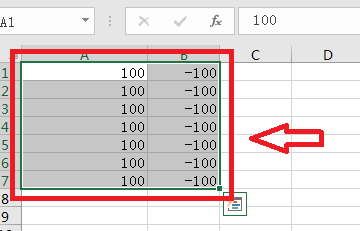 2/4
2/4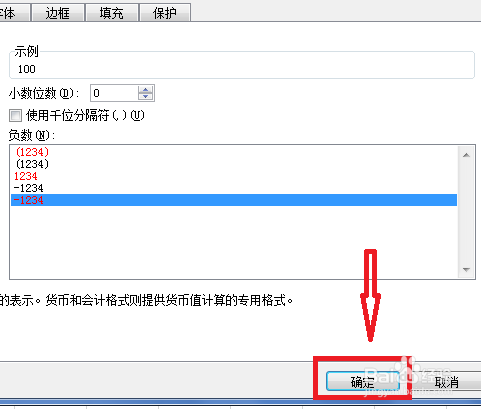 3/4
3/4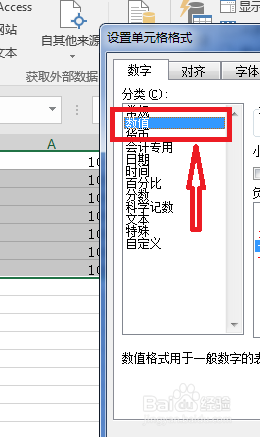 4/4
4/4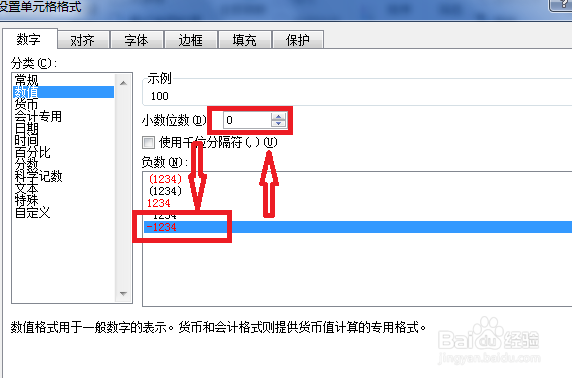 总结1/1
总结1/1
首先用鼠标右键框选所有数据
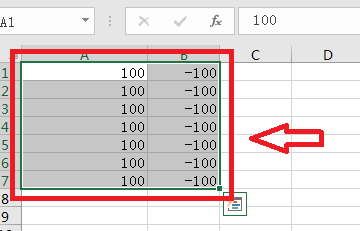 2/4
2/4选中数据后按【Ctrl+1】进入设置单元格格式界面
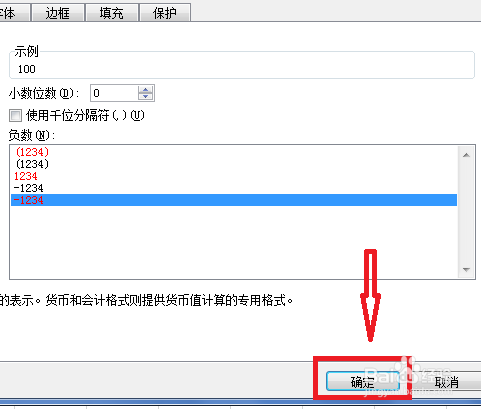 3/4
3/4在【数字】附属菜单栏中找到并点击【数值】
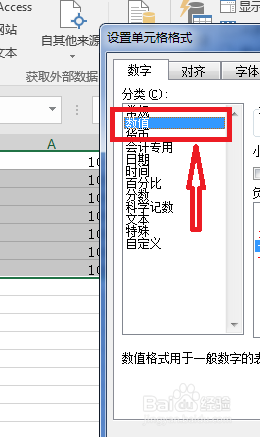 4/4
4/4在右边【小数位数】后的文本框中输入【0】,【负数】下拉菜单中选择最后一项,点击确定即可自动用红色标记出所有数据中的负数
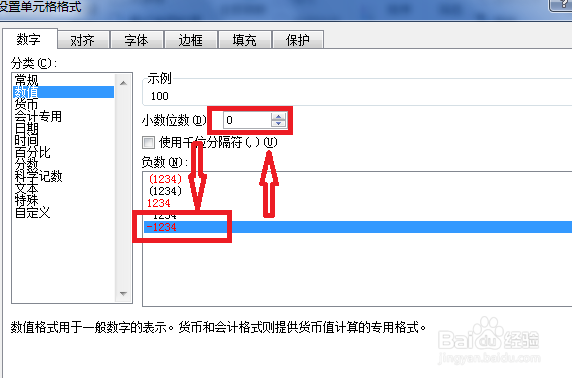 总结1/1
总结1/11.首先用鼠标右键框选所有数据
2.选中数据后按【Ctrl+1】进入设置单元格格式界面
3.在【数字】附属菜单栏中找到并点击【数值】
4.在右边【小数位数】后的文本框中输入【0】,【负数】下拉菜单中选择最后一项,点击确定即可自动用红色标记出所有数据中的负数
注意事项欢迎留言讨论
EXCEL标记数据版权声明:
1、本文系转载,版权归原作者所有,旨在传递信息,不代表看本站的观点和立场。
2、本站仅提供信息发布平台,不承担相关法律责任。
3、若侵犯您的版权或隐私,请联系本站管理员删除。
4、文章链接:http://www.1haoku.cn/art_116722.html
上一篇:快手怎么关闭位置信息
下一篇:PPT如何插入特殊字符
 订阅
订阅